수정 소스 및 대상 파일 이름은 디스크를 구울 때 동일합니다
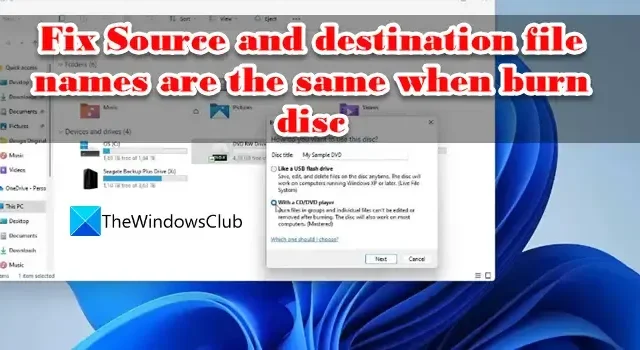
이 게시물에서는 디스크 오류 소스 및 대상 파일 이름이 동일함을 수정하는 방법을 보여줍니다 . 디스크를 구울 때. 일부 사용자는 파일을 Windows 11/10 PC의 드라이브 아이콘으로 드래그한 후 굽기 명령을 실행하려고 할 때 나타나는 메시지로 인해 디스크(CD/DVD)에 파일을 구울 수 없다고 보고했습니다. . 완전한 오류 메시지는 다음과 같습니다.
원본 및 대상 파일 이름이 동일합니다.
즉, 소스 파일 경로와 대상 파일 경로가 정확히 동일하다는 의미이며, 이는 소스 파일과 대상 파일이 모두 동시에 존재하므로 소스 파일과 대상 파일 이름을 동일하게 사용할 수 없음을 의미합니다. 동일한 오류가 발생했고 이를 해결하는 방법을 알고 싶다면 이 게시물을 읽고 몇 가지 효과적인 문제 해결 옵션을 알아보세요.
수정 소스 및 대상 파일 이름은 디스크를 구울 때 동일합니다
- 디스크 유형을 확인하십시오.
- 파일 이름을 바꾸고 다른 경로를 사용하여 저장
- 현재 복사 세션을 닫으려면 디스크 속성을 변경하십시오.
- CD/DVD를 포맷합니다.
- 다른 디스크를 사용하여 파일을 복사하십시오.
이것들을 자세히 이해합시다.
1] 디스크 종류 확인
파일을 구우려는 디스크가 기록 가능한 CD/DVD(CD-R/DVD-R)인지 재기록 가능한 CD/DVD(CD-WR/DVD-RW)인지 확인합니다. 디스크에 구울 때 굽기 프로세스가 끝나면 닫히는 세션을 엽니다. 기록 가능 디스크는 한 번만 구울 수 있지만 재기록 가능 디스크는 여러 번 구울 수 있습니다. 그러나 기록 가능한 디스크에 사용하지 않은 공간이 있고 굽기 소프트웨어가 ‘ 멀티 세션 굽기 ‘를 지원하는 경우 디스크에 구울 수 있습니다.
2] 파일 이름을 바꾸고 다른 경로를 사용하여 저장
기록 가능한 디스크를 사용 중이고 시스템 재시작 또는 기타 이유로 인해 굽기 프로세스가 중단된 경우 동일한 이름의 파일 복사본이 이미 디스크에 있으므로 프로세스를 다시 시작하지 못할 수 있습니다. 파일 이름을 변경한 다음 굽기 프로세스를 다시 시작하십시오. 디스크에 사용하지 않은 공간이 남아 있고 굽기 소프트웨어가 다중 세션 굽기를 지원하는지 확인하십시오. 기능을 지원하지 않는 경우 미사용 공간은 소프트웨어에서 사용할 수 없거나 보이지 않습니다.
재기록 가능한 디스크를 사용하는 경우 굽기 과정에서 동일한 이름을 가진 기존 파일을 대체해야 합니다. 그렇지 않은 경우 파일 이름을 바꾸면 문제가 해결됩니다.
3] 디스크 속성을 변경하여 현재 복사 세션을 닫습니다.
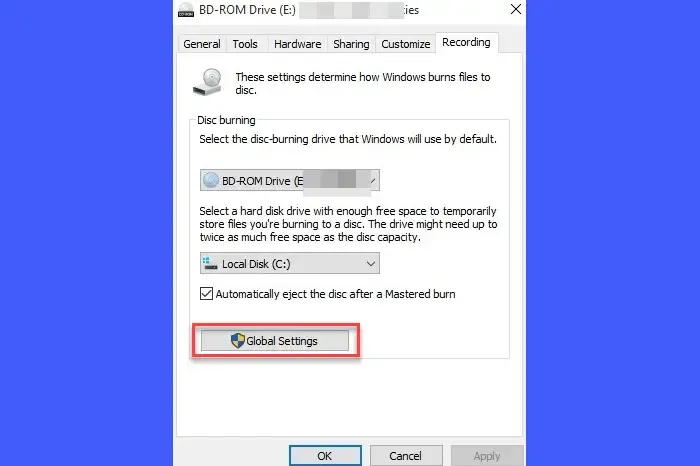
디스크 속성 창에서 전역 설정을 확인하여 현재 세션이 닫혀 있는지 확인하십시오. 첫 번째 복사 세션이 아직 진행 중일 때 디스크에 다시 구우려고 하면 Windows는 다른 세션에서 동일한 드라이브에 파일을 구우려고 시도하므로 오류가 발생합니다.
파일 탐색기를 엽니다. 왼쪽 패널에서 드라이브 이름을 마우스 오른쪽 버튼으로 클릭하고 속성을 선택합니다 . 녹음 탭 으로 전환 하고 전역 설정 버튼을 클릭합니다 . 디스크를 꺼낼 때 현재 세션을 자동으로 닫으려면 단일 세션 전용 디스크 및 다중 세션 가능 디스크의 확인란이 선택되어 있는지 확인하십시오 .
이제 디스크를 꺼냈다가 다시 넣은 다음 파일을 구워 보십시오.
4] CD/DVD 포맷
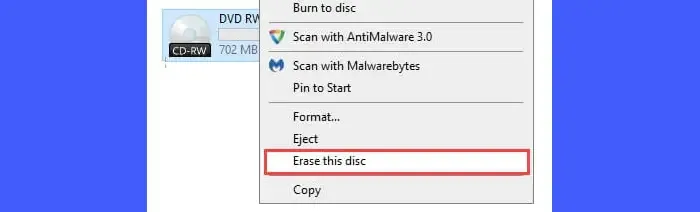
사용 중인 디스크가 재기록 가능한 디스크인 경우 디스크를 포맷하십시오. 사용한 디스크를 포맷하려면 먼저 이전에 저장한 모든 데이터를 지워야 합니다.
파일 탐색기를 열고 왼쪽 패널에서 디스크 아이콘을 마우스 오른쪽 버튼으로 클릭합니다. 상황에 맞는 메뉴에서 이 디스크 지우기 옵션을 선택하고 마법사 지침에 따라 디스크에서 데이터를 지우거나 정리합니다.
데이터가 지워지면 디스크의 오른쪽 클릭 메뉴에서 포맷 옵션을 선택합니다. 포맷 마법사에서 파일 시스템(UDF 2.01/UDF 2.50/UDF 2.60)을 선택한 다음 시작 옵션을 클릭합니다. 표시되는 경고 메시지에서 확인 버튼을 클릭합니다. 포맷 프로세스가 완료될 때까지 몇 초 동안 기다리십시오. 그런 다음 디스크를 다시 구워 보십시오.
기록 가능한 디스크를 사용하는 경우 이러한 옵션(지우기/포맷)이 표시되지 않습니다.
5] 다른 디스크를 사용하여 파일 복사
위의 해결 방법 중 어느 것도 도움이 되지 않으면 새 디스크(재기록 가능한 것이 좋음)를 구입한 다음 이 디스크에 파일을 구워 보십시오.
위의 솔루션이 Windows PC에서 디스크 오류 소스 및 대상 파일 이름이 동일함을 해결하는 데 도움이 되기를 진심으로 바랍니다.
아래 댓글 섹션에서 피드백을 공유하세요.


답글 남기기